我们使用电脑的老司机都知道,在“我的电脑”工具菜单中有一个文件夹选项,打开该选项能够对文件夹进行一些基本设置,不过最近有不少用户却发现,在打开该工具时,文件夹选项不见了,这是怎么回事呢?这么灵异?下面,小编就来跟大家分享解决电脑文件夹选项不见了的操作方法。
有位用户向小编反映,他向往常那样的操作电脑,待他进入进入我的电脑,或者打开文件夹后,发现的文件夹选项不见了,这是怎么回事呢?难道遭遇不法分子的袭击了?该怎么办呢?非也,非也!下面,小编就来教大家如何来解决电脑文件夹选项不见了的问题。
电脑文件夹选项不见了
点击【开始】,选择【运行】,输入:gpedit.msc
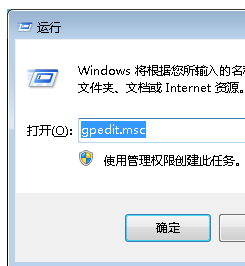
电脑电脑图解1
找到【windows 资源管理器】,在右侧找到【从“工具”菜单删除“文件夹选项”菜单】
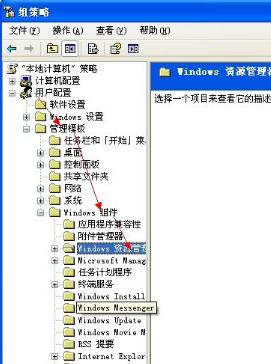
电脑电脑图解2
双击打开右侧的【从“工具”菜单删除“文件夹选项”菜单】
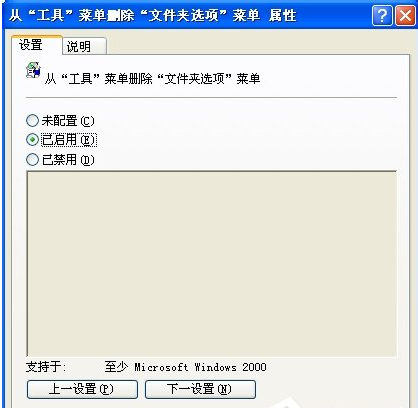
电脑文件夹电脑图解3
选择【未配置】,点击【确定】
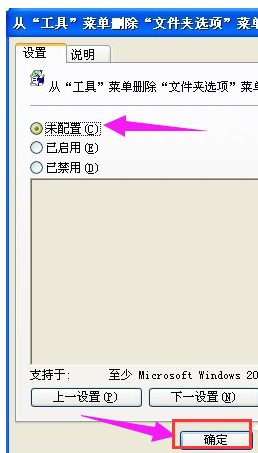
文件夹选项电脑图解4
再次打开工具菜单,发现文件夹选项回来了。
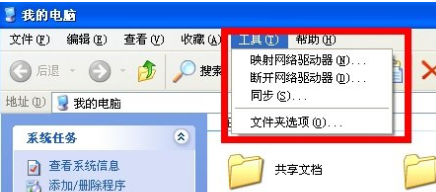
电脑电脑图解5
以上就是解决电脑文件夹选项不见了的方法了。